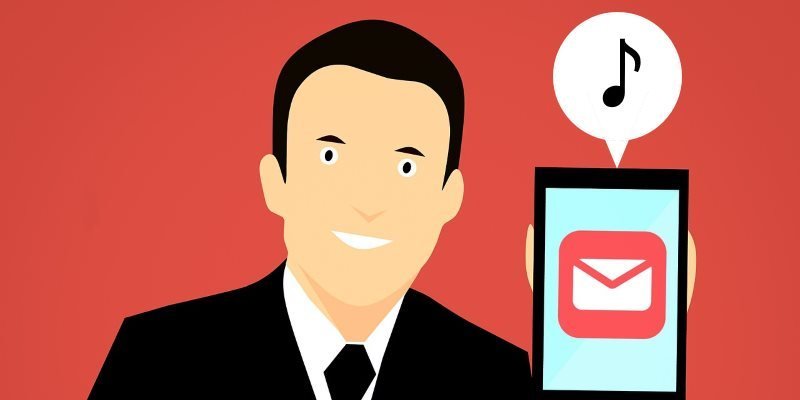Gmail для Android — отличный способ проверять почту Gmail, когда вы в пути. Он быстрый, надежный и позволяет вам быть в курсе событий, пока вы путешествуете или находитесь вдали от компьютера. Многие люди просто настраивают свои учетные записи Google с помощью Gmail и оставляют для него параметры по умолчанию, что является вполне допустимым способом его использования.
Знаете ли вы, что Gmail для Android может уведомлять вас разными звуками для каждой учетной записи? Или вы можете настроить индивидуальные уведомления для каждого ярлыка? Вот как можно настроить уведомления Gmail на Android.
Изменение звука уведомлений
Если вам немного надоел шум уведомлений по умолчанию, вы можете очень легко его изменить. Откройте приложение Gmail и нажмите три полоски в левом верхнем углу. Затем прокрутите вниз до пункта «Настройки» и коснитесь его.
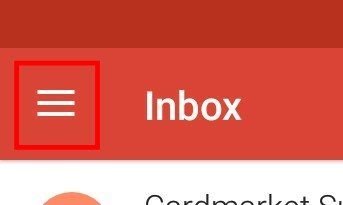
Contents
Изменение звука уведомлений
roid-Settings.jpg" alt="настройки Gmail-Android">Выберите адрес электронной почты, который вы используете, из появившегося списка. Прокрутите вниз до пункта «Входящие уведомления», нажмите на него, затем нажмите «Звук» и измените звук уведомления на более приятный для вас звук.
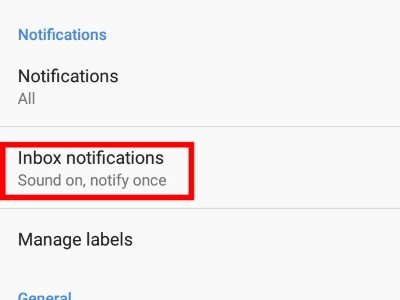
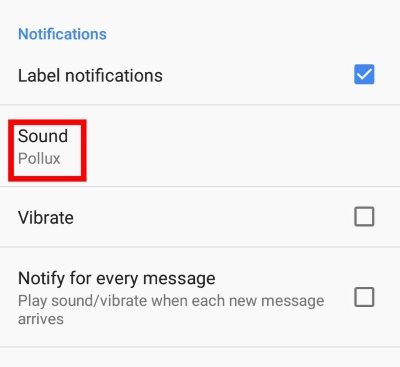
Настройка собственного звука для каждого адреса
Прежде чем двигаться дальше, давайте еще раз взглянем на то, что мы только что сделали. А именно, тот факт, что мы выбрали отдельный адрес электронной почты для изменения его уведомлений. Если сложить два и два, вы поймете, что Gmail обрабатывает уведомления для каждого адреса отдельно. Это означает, что вы можете установить разные звуки для каждого адреса электронной почты, подключенного к Gmail для Android, чтобы знать, на какой адрес пришло электронное письмо, только по тону.
Чтобы установить собственный звук для каждого адреса, просто настройте звук, как вы это сделали выше, для одного адреса. Затем продолжайте нажимать стрелку назад в левом верхнем углу, пока не вернетесь к списку адресов электронной почты. Коснитесь другого адреса и повторите описанную выше процедуру, чтобы установить разные звуки для каждого адреса на вашем телефоне.
Настройка собственного звука для каждой метки
Возможно, вы не любите иметь несколько адресов электронной почты. Возможно, у вас есть один адрес электронной
Настройка собственного звука для каждого адреса
рядочить. Если вам нравятся метки, вы можете настроить их так, чтобы каждая метка имела свой индивидуальный тон. Опять же, это позволит вам определить, какое письмо приходит, только по звуку уведомления.Для этого выберите адрес электронной почты, который вы хотите настроить, как указано выше. Затем прокрутите вниз до пункта «Управление ярлыками» и коснитесь его.
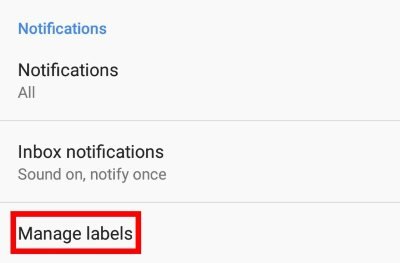
Вы увидите список ярлыков в своем аккаунте. Есть вероятность, что настройки уведомлений установлены только в папках «Входящие» и «Отправленные», а для всех остальных установлено значение «Не синхронизировано». Если это так, не волнуйтесь – мы можем это исправить!
Для начала коснитесь ярлыка, для которого вы хотите настроить параметры. Если вы уже синхронизируете эту метку, вы должны увидеть все доступные вам варианты уведомлений. Если вы видите сообщение об ошибке «Синхронизировать сообщения для этой метки, чтобы включить уведомления», нажмите кнопку «Синхронизировать сообщения» вверху. Выберите, хотите ли вы синхронизировать все электронные письма или только те, которые были отправлены за последние тридцать дней. После этого вы можете настроить уведомления как обычно.
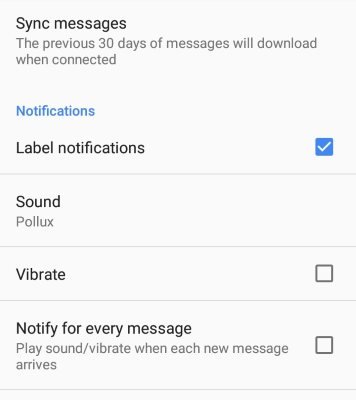
Настройка уведомлений только для писем с высоким приоритетом
Если у вас есть настройки, которые п
Настройка собственного звука для каждой метки
ритетные, вы можете указать Gmail уведомлять вас только при поступлении одного из этих электронных писем. Чтобы настроить это, выберите электронное письмо, к которому вы хотите применить эту опцию, как указано выше., затем выберите «Уведомления». Должно быть установлено значение «Все».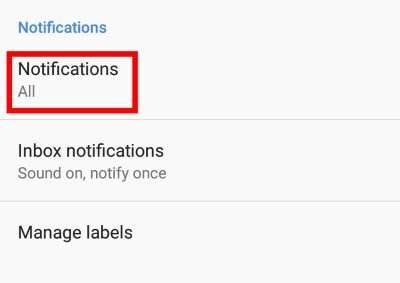
Выберите «Только высокий приоритет».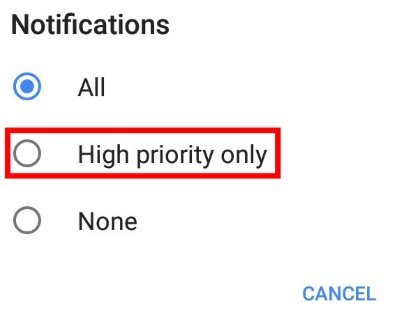
Теперь вы будете получать уведомления только тогда, когда придет электронное письмо с высоким приоритетом.
Удобные уведомления
Хотя Gmail работает отлично, если оставить настройки по умолчанию, вы можете добавить дополнительный изюминку своим оповещениям. Это позволяет вам идентифицировать адрес электронной почты и/или метку входящего электронного письма по его звуковому сигналу. Теперь вы знаете, как настроить Gmail для более умных уведомлений.
Облегчает ли это вам жизнь? Дайте нам знать ниже!